【Selenium-WebDriver自學】Selenium-IDE驗證點(五)
==========================================================================================================
寫在前面:
通過Selenium IDE錄制的腳本,回放也正常執行。那麽如何保證測試的結果和我們預期的結果一致呢?
可以通過工具設置驗證點來實現。
==========================================================================================================
5. Selenium IDE驗證點
測試用例需要檢查一個Web頁面的屬性。這需要維護和驗證命令。有兩種方法可以驗證點到任何腳本。插入記錄模式中的任何驗證點單擊“右鍵”元素,並選擇“Show all Available Commands”,如下圖所示。
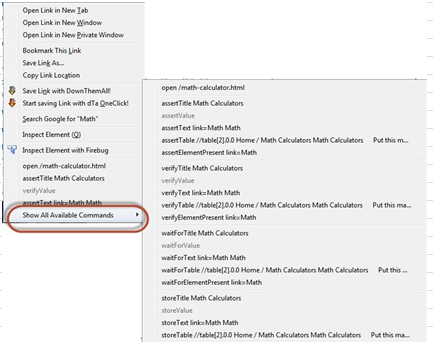
也可以通過執行“右鍵”,然後選擇“Insert New Command”插入一個命令。
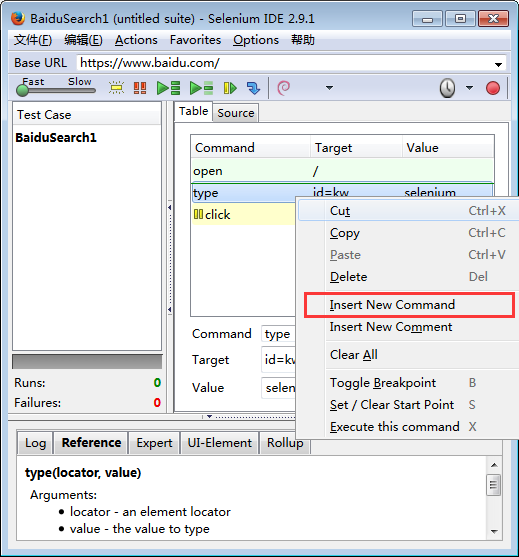
插入新的命令後,單擊“Command”下拉列表,選擇如下圖所示的命令的列表提供適當的驗證點
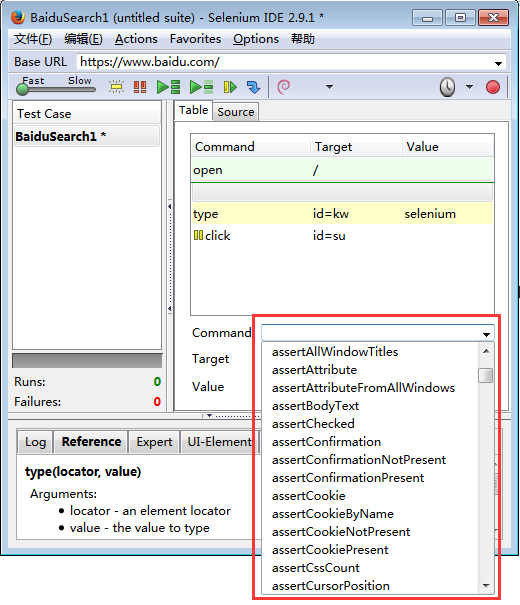
下面是主要用於驗證的命令,這有助於我們檢查一個特定步驟已通過或失敗。
verifyElementPresent assertElementPresent verifyElementNotPresent assertElementNotPresent verifyText assertText verifyAttribute assertAttribute verifyChecked assertChecked verifyAlert assertAlert verifyTitle assertTitle
同步點
在程序執行時,應用程序可能由服務器的負載情況來決定響應速度,因此,它必需要應用和腳本同步。
下面是幾個命令,我們可以用它來確保腳本和應用程序同步。
waitForAlertNotPresent
waitForAlertPresent
waitForElementPresent
waitForElementNotPresent
waitForTextPresent
waitForTextNotPresent
waitForPageToLoad
waitForFrameToLoad
==========================================================================================================
學習小結:
1. 這部分的內容,我只是簡單的使用了assertText來驗證。可以將運行結果和預期結果對比,如果不通過,則會提示Failuers。
同時,這部分的校驗以後在使用中,還會繼續參照該文。
接下來進一步學習Selenium IDE的高階使用。
==========================================================================================================
【Selenium-WebDriver自學】Selenium-IDE驗證點(五)
